Se aplica A: Puntos de Acceso Administrados en WatchGuard Cloud (AP130, AP330, AP332CR, AP430CR, AP432)
Es importante mantener actualizado el firmware de su punto de acceso para admitir nuevas funciones y resolver problemas anteriores.
Si hay una versión de firmware más reciente disponible que la versión que se ejecuta en su dispositivo, aparecerá un enlace para actualizar su dispositivo en la página Resumen de Dispositivo.
Para ver las nuevas funciones, mejoras y problemas resueltos para cada versión del firmware del punto de acceso, vaya a las notas de versión del firmware del punto de acceso de WatchGuard Cloud.
Actualizar el Firmware
Para actualizar el firmware del punto de acceso:
- Seleccione Configurar > Dispositivos.
- Seleccione el punto de acceso que desea actualizar.
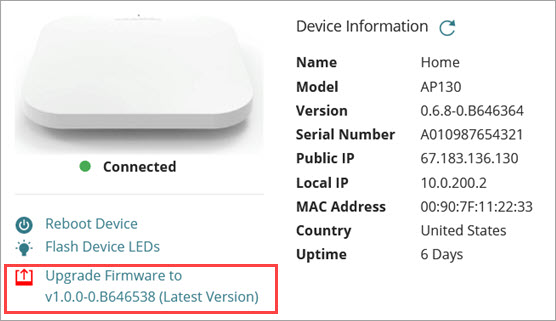
- Haga clic en Actualizar Firmware a [version].
Si no ve este enlace, su punto de acceso ya tiene instalada la última versión del firmware. - En la lista desplegable Versión de Firmware, seleccione la versión de firmware a la que desea actualizar.

Esta lista incluye las versiones beta cuando habilita el interruptor Versiones Beta de Firmware del Dispositivo. Para obtener información sobre cómo habilitar las versiones beta de firmware, vaya a Acerca de las Versiones Beta de Firmware.
- Haga clic en Siguiente.
Se abre la página Seleccionar Dispositivos.

- En la lista de dispositivos, seleccione los dispositivos que desea actualizar. Haga clic en Siguiente.
Se abre la página Programar Actualización.

- Seleccione cuándo actualizar el firmware:
- Para actualizar los dispositivos seleccionados en este momento, seleccione Actualizar ahora. Esta opción está disponible solo si todos los dispositivos seleccionados están conectados a WatchGuard Cloud.
- Para programar la actualización para un momento posterior, seleccione Programar actualización. Especifique la Fecha de Inicio, Hora de Inicio y Zona Horaria para la actualización.
- Marque la casilla de selección Ajustar para el horario de verano a fin de ajustar automáticamente la hora durante el horario de verano.
- Haga clic en Siguiente.
- Confirme los detalles de la actualización. Haga clic en Guardar.
La zona horaria predeterminada para una actualización programada se basa en la zona horaria del navegador web. Asegúrese de que la hora de actualización seleccionada y la zona horaria correspondan a la hora local en que desea actualizar cada dispositivo seleccionado.
Para obtener más información sobre cómo actualizar sus dispositivos, consulte Actualizar Firmware en WatchGuard Cloud.
Acerca de las Versiones Beta de Firmware
La lista de firmware puede incluir versiones beta. Las versiones beta proporcionan acceso anticipado a nuevas funciones, mejoras y problemas resueltos antes de que se publiquen para su disponibilidad general.
Para incluir una versión beta de firmware como posible selección de actualización:
- Seleccione la cuenta en la que desea habilitar las versiones beta de firmware.
- Seleccione Administración > Funciones Beta.
Se abre la página Funciones Beta. - Habilite el interruptor Versiones Beta de Firmware del Dispositivo. Para obtener más información sobre cómo habilitar las versiones beta, vaya a Habilitar las Funciones y Aplicaciones Beta.
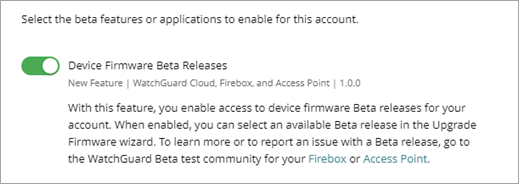
- Vuelva a la ventana Actualizaciones de Firmware.